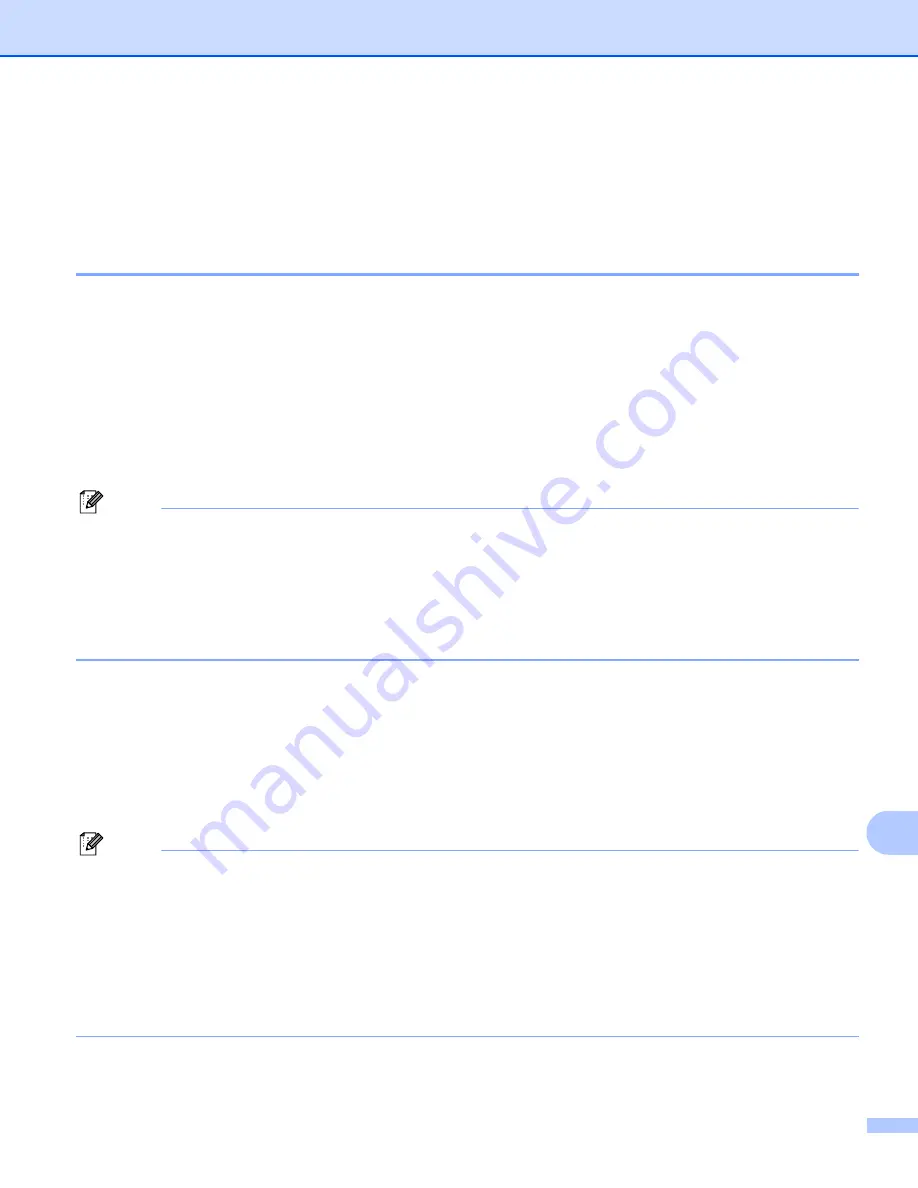
Funcionalidades de segurança
167
14
Gerir a impressora de rede de forma segura
14
Para gerir de forma segura a sua impressora de rede, tem de utilizar os utilitários de gestão com protocolos
de segurança.
Gestão segura utilizando a gestão baseada na web (web browser)
14
Recomendamos que utilize o protocolo HTTPS e SNMPv3 para uma gestão segura. Para utilizar o protocolo
HTTPS, são necessárias as seguintes definições da impressora.
Tem de instalar um certificado e uma chave privada na impressora. (Para saber como instalar um
certificado e uma chave privada, consulte
Criar e instalar um certificado
O protocolo HTTPS tem de estar activado. Para activar o protocolo HTTPS, active
SSL communication is used (port 443)
(É utilizada a comunicação SSL (porta 443)) a partir da página
Advanced Settings
(Configurações avançadas) da
Web Based Management (web server)
(Gerenciamento de rede (servidor da web) na página
Configure Protocol
(Configurar protocolo). (Para
activar o protocolo HTTPS, consulte
Configurar as definições de protocolo
Nota
• Recomendamos o Microsoft
®
Internet Explorer
®
6.0 (ou superior) ou o Firefox 1.0 (ou superior) para
Windows
®
e o Safari 1.3 para Macintosh
®
. Certifique-se de que activa as opções de JavaScript e Cookies
em qualquer um dos browsers utilizados. Para utilizar um web browser, terá de saber o endereço IP do
servidor de impressão.
• Recomendamos que desactive os protocolos Telnet, FTP e TFTP. O acesso à máquina através destes
protocolos não é seguro. Consulte
Configurar as definições de protocolo
a
Abra o seu web browser.
b
Escreva “
https://Nome Comum/
” no browser. (Em que “
Nome Comum
” corresponde ao nome comum
que atribuiu ao certificado, como um endereço IP, nome do nó ou nome do domínio. (Para saber como
atribuir um nome comum ao certificado, consulte
Criar e instalar um certificado
Por exemplo:
https://192.168.1.2/
(se o nome comum for o endereço IP da impressora)
Nota
• Se tiver editado o ficheiro hosts do seu computador ou se estiver a utilizar um sistema de nomes de
domínio, pode também introduzir o nome DNS do servidor de impressão.
• Uma vez que o servidor de impressão suporta TCP/IP e nomes NetBIOS, os utilizadores de Windows
®
podem também introduzir o nome NetBIOS do servidor de impressão. Poderá encontrar o nome NetBIOS
na lista de configurações da rede. Para saber como imprimir a lista de configurações da rede,
lista de configurações de rede
na página 122. O nome NetBIOS atribuído são os primeiros 15 caracteres
do nome do nó e, por predefinição, aparece como “BRNxxxxxxxxxxxx” para uma rede com fios ou
“BRWxxxxxxxxxxxx” para uma rede sem fios.
















































